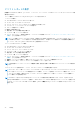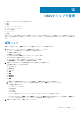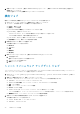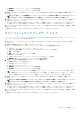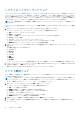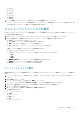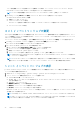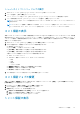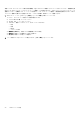Users Guide
● iDRAC IP
● ホスト名
● クラスタ
● vCenter
● ステータス
● 開始日時
● 終了日時
4. [ドリフト検出]ジョブをオンデマンドで実行するには、[今すぐ実行]をクリックします。
ベースラインのクラスターでは、ホスト認定資格プロフィールまたはシャーシ認定資格プロフィールにホストを追加すると、新
たに追加されたホスト上でドリフト検出ジョブが自動的に実行されます。
ホスト インベントリー ジョブの表示
[ホスト インベントリー]ページには、ホスト認定資格プロフィールに関連付けられたホストで実行された最新のインベントリー ジ
ョブに関する情報が表示されます。
1. OMIVV ホーム ページで、[ジョブ] > [インベントリー] > [ホスト インベントリー]の順にクリックします。
2. vCenter を選択すると、関連付けられているホスト インベントリー ジョブの情報がすべて表示されます。
● vCenter - vCenter の FQDN または IP アドレスです。
● ホスト合格 — インベントリーが正常に行われたホストの数です
● 最終インベントリー — 最後のインベントリーの実行日時です
● 次のインベントリー — 次のインベントリーがスケジュールされている日時です
下側のペインには、関連付けられているホストの詳細が表示されます。
● ホスト - ホストの FQDN または IP アドレスです。
● ステータス - ホストのインベントリー ステータスを表示します。次のステータスがあります。
○ 成功
○ 失敗
○ 進行中
● 継続時間(MM:SS) - インベントリー ジョブの継続時間(分および秒)です。
● 開始日時 — インベントリー ジョブが開始された日付と時刻です
● 終了日時 - インベントリー ジョブが完了した日付と時刻です。
インベントリー ジョブの実行
初期設定が完了すると、ホスト認定資格プロフィールに追加されたすべてのホストについて、自動的にインベントリーが開始され
ます。
1. インベントリーをオンデマンドで実行するには、[ジョブ] > [インベントリー] > [ホスト インベントリー]の順にクリック
します。
2. [今すぐ実行]をクリックします。
3. インベントリジョブのステータスを見るには、更新をクリックします。
インベントリー ジョブの完了後、[OMIVV ホスト情報]ページのホスト情報を表示することができます。
4. OMIVV ホスト情報を表示するには、[メニュー]を展開し、[ホストとクラスター]を選択します。
5. 左ペインで、任意のホストを選択します。
6. 右ペインで[モニター]を選択し、[OMIVV ホスト情報]を展開します。
次の情報が表示されます。
● ハードウェアインベントリ
● 保管時
● ファームウェア
● 電源モニタ
● 保証
● システムイベントログ
OMIVV ジョブの管理 77